Die Fehlermeldung 0xC0000188 ist ein Windows-spezifischer Fehler, der häufig in modernen Windows-Versionen auftritt, insbesondere in Windows 7, Windows 8 / 8.1 und Windows 10. Sie ist im Wesentlichen mit der Ereignisanzeige eines betroffenen PCs verbunden, die die Überwachung von Fehlern und Aktivitäten ermöglicht und Apps, die auf Ihrem PC ausgeführt werden.
Um dieses Problem zu beheben und den vorherigen (normalen) Betriebszustand Ihres PCs wiederherzustellen, zeigen Ihnen die Lösungen in diesem Lernprogramm verschiedene Problemumgehungen, insbesondere diejenigen, die unter Windows 10 angewendet werden können. Lesen Sie weiter!
So beheben Sie den 0xC0000188-Fehler? Dieses Problem kann auftreten, wenn der Superfetch-Dienst nicht ausgeführt wird. Aktivieren Sie ihn daher, indem Sie den Starttyp auf Automatisch setzen. Wenn dies nicht funktioniert, starten Sie die Eingabeaufforderung und führen Sie einen DISM-Scan durch, oder versuchen Sie, Ihren PC im Status "Clean Boot" zu starten.
Wie kann ich den 0xC0000188 Windows 10-Fehler beheben??
- Aktivieren Sie den Superfetch-Dienst
- Führen Sie den DISM Health Scan aus
- Führen Sie den PC im Status "Clean Boot" aus
1. Aktivieren Sie den Superfetch-Dienst
Wenn der Fehler 0xC0000188 auftritt, überprüfen Sie zunächst, ob der Superfetch-Dienst aktiviert ist. Falls es deaktiviert ist, müssen Sie nicht weiter suchen, da der deaktivierte Dienst wahrscheinlich den Fehler verursacht. In diesem Fall besteht die ultimative Lösung darin, sie einfach zu aktivieren.
Befolgen Sie die folgenden Richtlinien, um den Superfetch-Dienst unter Windows 10 zu aktivieren:
- Drücken Sie im Desktop-Fenster Ihres PCs auf Windows-Taste + R. Tasten, um das Dialogfeld Ausführen zu öffnen.
- Geben Sie in das Feld ein services.msc und drücken Sie die Eingeben. Dies bringt Sie zum Dienstleistungen Fenster

- Suchen Sie und klicken Sie mit der rechten Maustaste auf Superfetch Bedienung.
- Wählen Sie in den angezeigten Optionen aus Eigenschaften.
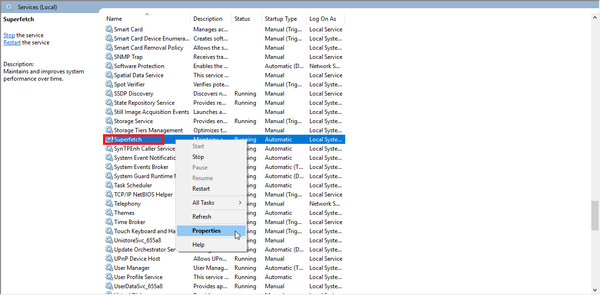
- Geh unter die Starttyp Unterabschnitt und setzen Sie es auf Automatisch.
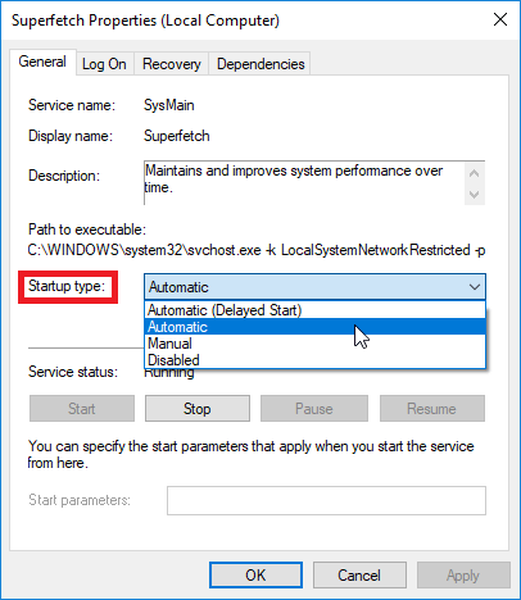
- Klicken in Ordnung am Fuße des Fensters.
- Klicke auf Start Um den Dienst auszuführen (wenn er gerade ausgeführt wird, fahren Sie einfach mit dem nächsten Schritt fort.).
- Klicke auf Übernehmen> OK.
- Beenden Sie das Programm und starten Sie Ihren PC neu.
Sobald dies erledigt ist, sollte die Fehlermeldung auf Ihrem PC nicht mehr angezeigt werden. Wenn der Fehler jedoch nicht behoben wird, versuchen Sie einfach die nächste Lösung.
- LESEN SIE AUCH: So beheben Sie Legacy-Boot-Probleme unter Windows 10
2. Führen Sie den DISM Health Scan aus
Für den Fall, dass der Fehler 0xC0000188 durch eine Reihe beschädigter Systemdateien verursacht wird, können Sie versuchen, den Befehl DISM über die Eingabeaufforderung auszuführen.
Führen Sie die folgenden Schritte aus, um diesen Prozess auszuführen:
- Klicken Sie in Ihrem Desktop-Fenster auf Windows Symbol zum Öffnen Start.
- Geben Sie im Startmenü ein CMD und klicken Sie mit der rechten Maustaste auf CMD.
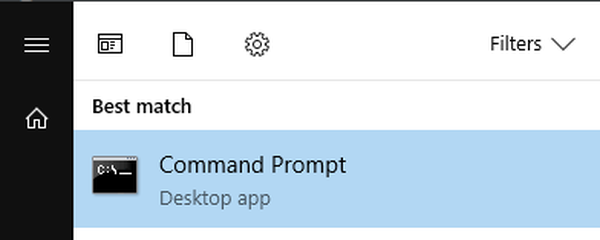
- Wählen Als Administrator ausführen.
- Geben Sie im Eingabeaufforderungsfenster die folgenden Befehlstasten ein: DISM.exe / Online / Bereinigungsbild / Scanhealth und dann traf die Eingeben Schlüssel.
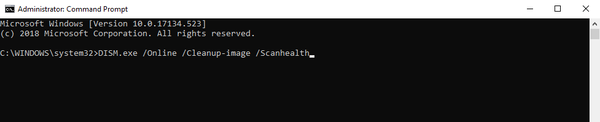
- Geben Sie nun ein DISM.exe / Online / Bereinigungsbild / Wiederherstellung der Gesundheit und traf die Eingeben Schlüssel.
- Beenden Sie die Eingabeaufforderung und starten Sie den PC neu.
Überprüfen Sie nach dem erfolgreichen Neustart Ihres Systems, ob das Problem behoben ist. Wenn nicht, können Sie das nächste Update versuchen.
3. Führen Sie den PC im Status "Clean Boot" aus
Durch Ausführen eines sauberen Neustarts können Sie feststellen, ob der Fehler 0xC0000188 durch ein Programm eines Drittanbieters verursacht wird. Befolgen Sie die unten aufgeführten Richtlinien, um dieses Problem in einem sauberen Startzustand zu überprüfen und zu beheben:
- Öffne das Lauf Fenster.
- Geben Sie im Feld Ausführen ein msconfig, und drücke Eingeben. Dies bringt Sie zum Systemkonfiguration Fenster
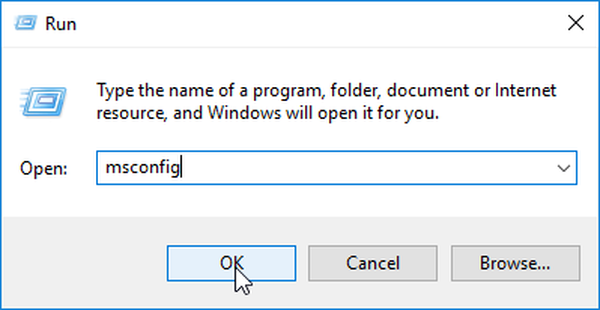
- Navigieren Sie zu Dienstleistungen Sektion; Suchen und überprüfen Sie die Verstecke alle Microsoft-Dienste.
- Suchen Sie und klicken Sie auf Alle deaktivieren.
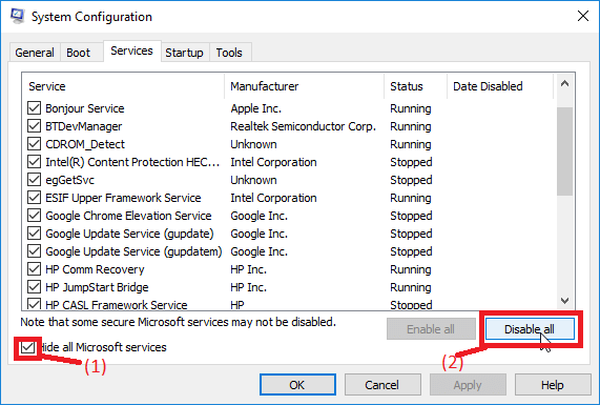
- Navigieren Sie zum Abschnitt Start. Suchen Sie und klicken Sie auf Öffnen Taskmanager.
- Deaktivieren Sie alle Startelemente unter Anlaufen Tab.
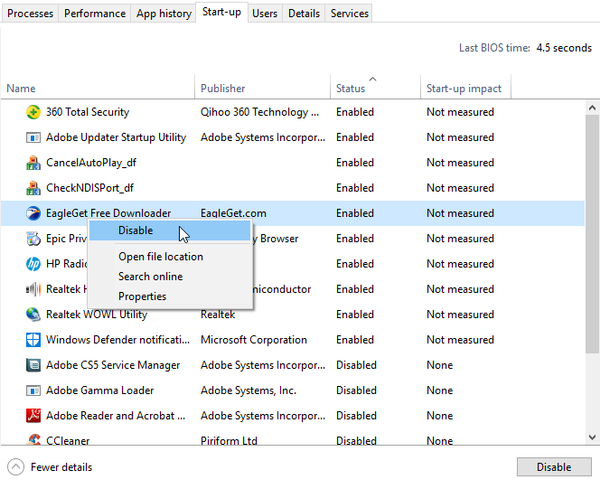
- Klicken in Ordnung um den Prozess zu beenden.
- Beenden Sie das Programm und starten Sie Ihr System neu.
0xC0000188 Fehler kann problematisch sein, aber wir hoffen, dass Sie es geschafft haben, ihn zu beheben, nachdem Sie eine unserer Lösungen verwendet haben.
LESEN SIE AUCH:
- Ihnen wurde die Berechtigung zum Zugriff auf diesen Ordner verweigert [FEHLERBEHEBUNG]
- Beim Generieren des Berichts WSUS [Full Fix] ist ein Fehler aufgetreten.
- Wie kann ich den Anwendungsladefehler 65432 bei Steam beheben?
- Windows 10 beheben
 Friendoffriends
Friendoffriends
![So beheben Sie den 0xC0000188 Windows 10-Fehler [COMPLETE GUIDE]](https://friend-of-friends.com/storage/img/images_1/how-to-fix-0xc0000188-windows-10-error-[complete-guide].jpg)


